Videoiden tekstitysten luominen voi olla vaivalloinen ja aikaa vievä prosessi. Usein kustannustehokkaita ratkaisuja voi olla rajoitetusti saatavilla. Tässä ohjeessa opit, miten voit luoda tekstitykset automaattisesti ilmaiseksi ja tarvittaessa jopa kääntää ne.
Tärkeimmät havainnot
- On olemassa ilmaisia verkkotyökaluja, joilla voit luoda tekstitykset automaattisesti.
- Voit muokata ja säätää luotuja tekstityksiä.
- Voit myös kääntää tekstitykset muille kielille.
- Suositellut työkalut ovat helppokäyttöisiä eivätkä vaadi kuin kirjautumisen.
Vaihe 1: Kirjautuminen ja Alustus
Jotta voit aloittaa tekstitysten luomisen, sinun on ensin kirjauduttava alustalle, joka tarjoaa tämän palvelun. Suositeltava verkkosivu on cing, joka jatkuvasti kehittää toimintojaan.
Kun olet kirjautunut sisään Google-tililläsi, sinulla on pääsy automaattisen tekstitysten luonnin toimintoihin.
Vaihe 2: Videon lataaminen
Kirjautumisen jälkeen voit ladata videon suoraan. Klikkaa vaihtoehtoa ”Upload File”. Sinua pyydetään valitsemaan video tallennustilastasi. Varmista, että video on suhteellisen lyhyt prosessin nopeuttamiseksi.
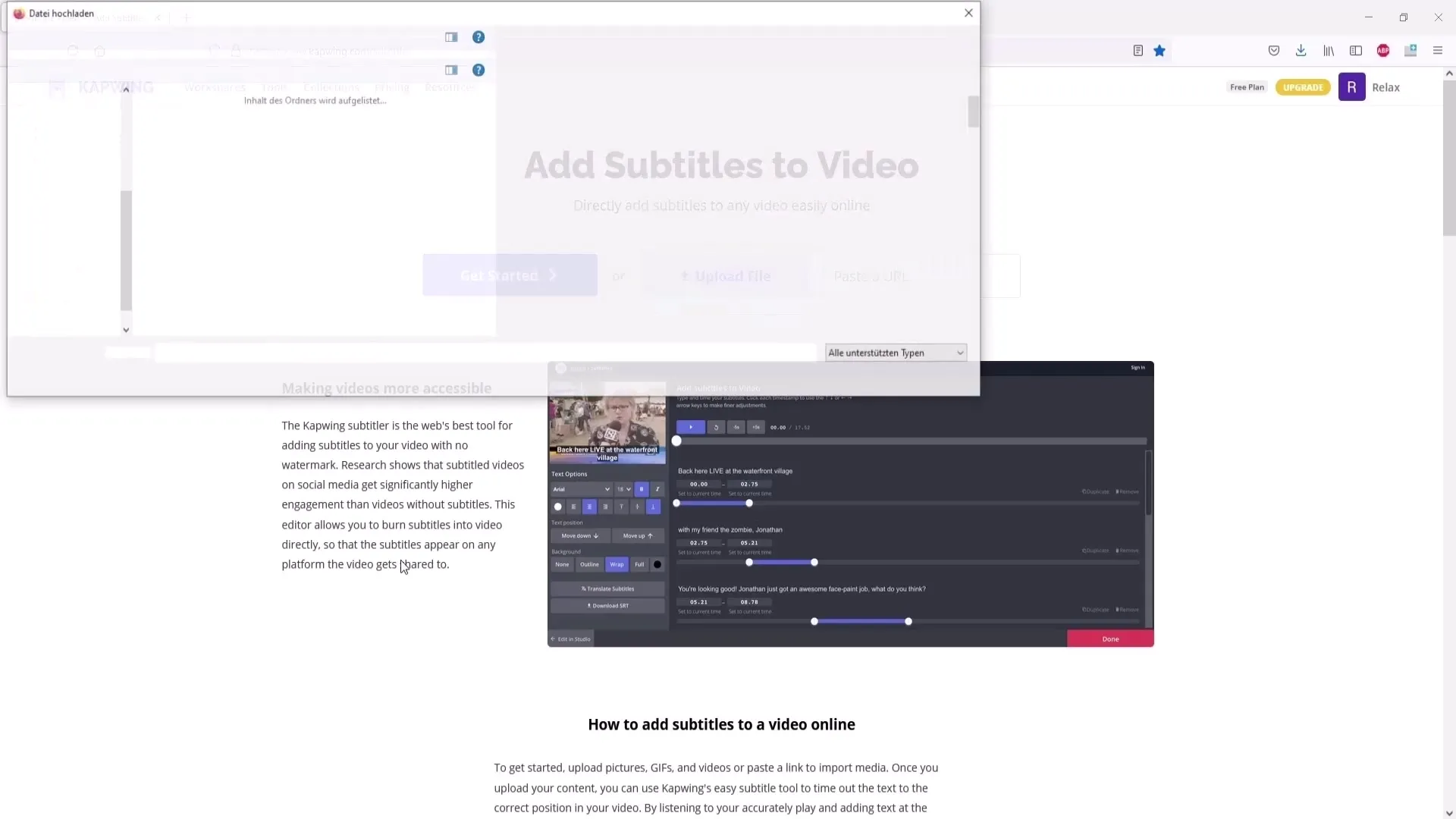
Kun video on ladattu, se näkyy listallasi. Voit myös helposti toistaa sen Play-painikkeella varmistaaksesi, että kyseessä on oikea video.
Vaihe 3: Automaattisen tekstitysten generointi
Videon ladattuasi voit aloittaa automaattisen tekstitysten generoinnin. Klikkaa ”Auto Generate” -painiketta.
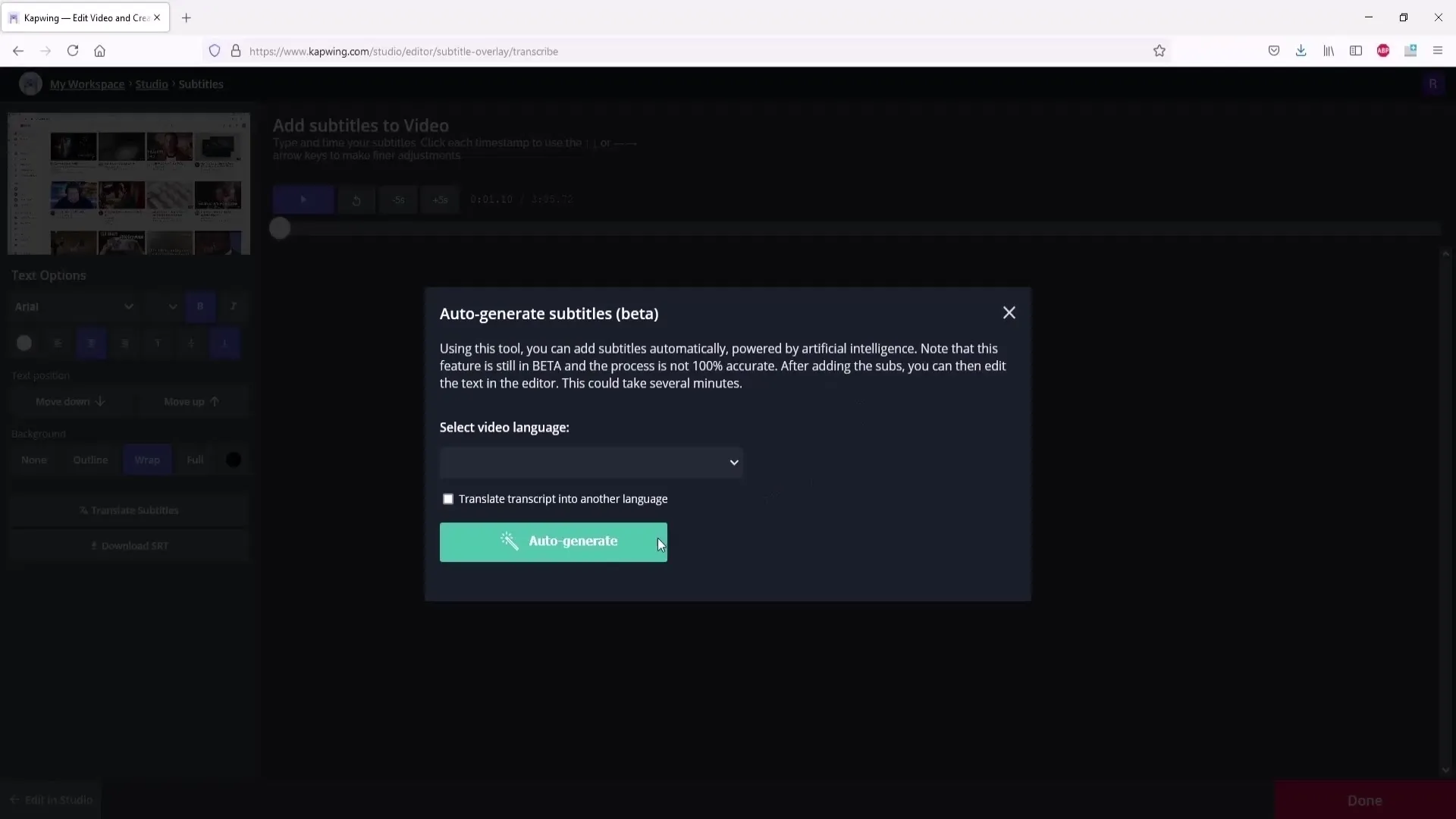
Tässä vaiheessa sinun on valittava videon kieli. Varmista, että valitset oikean kielen (tässä esimerkissä saksa).
Mikäli kohtaat ongelmia tämän vaiheen aikana, voit kokeilla ”Translate Subtitles” -toimintoa.
Vaihe 4: Kielen säätäminen
Mikäli kieli ei automaattisesti valita oikein, voit säätää sen manuaalisesti. Valitse uudelleen ”Translate Subtitles” ja valitse kieli saksaksi.
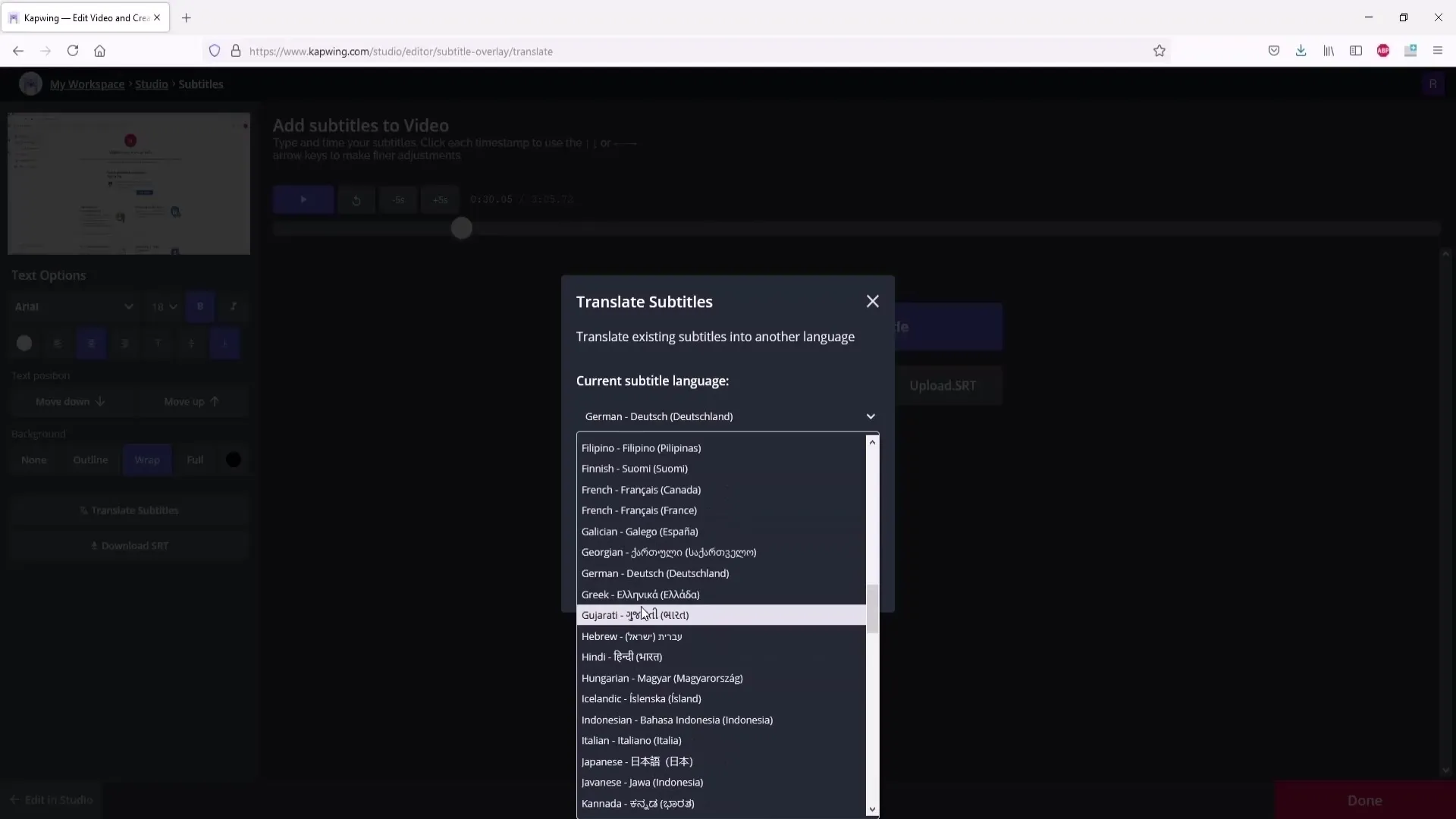
Kun olet tehnyt tämän, palaa ”Auto Generate” -toimintoon, ja oikea kieli pitäisi nyt näkyä. Välillä voi esiintyä bugeja – tässä tapauksessa auttaa usein päivitys tai kielen vaihtaminen.
Vaihe 5: Tekstitysten muokkaus
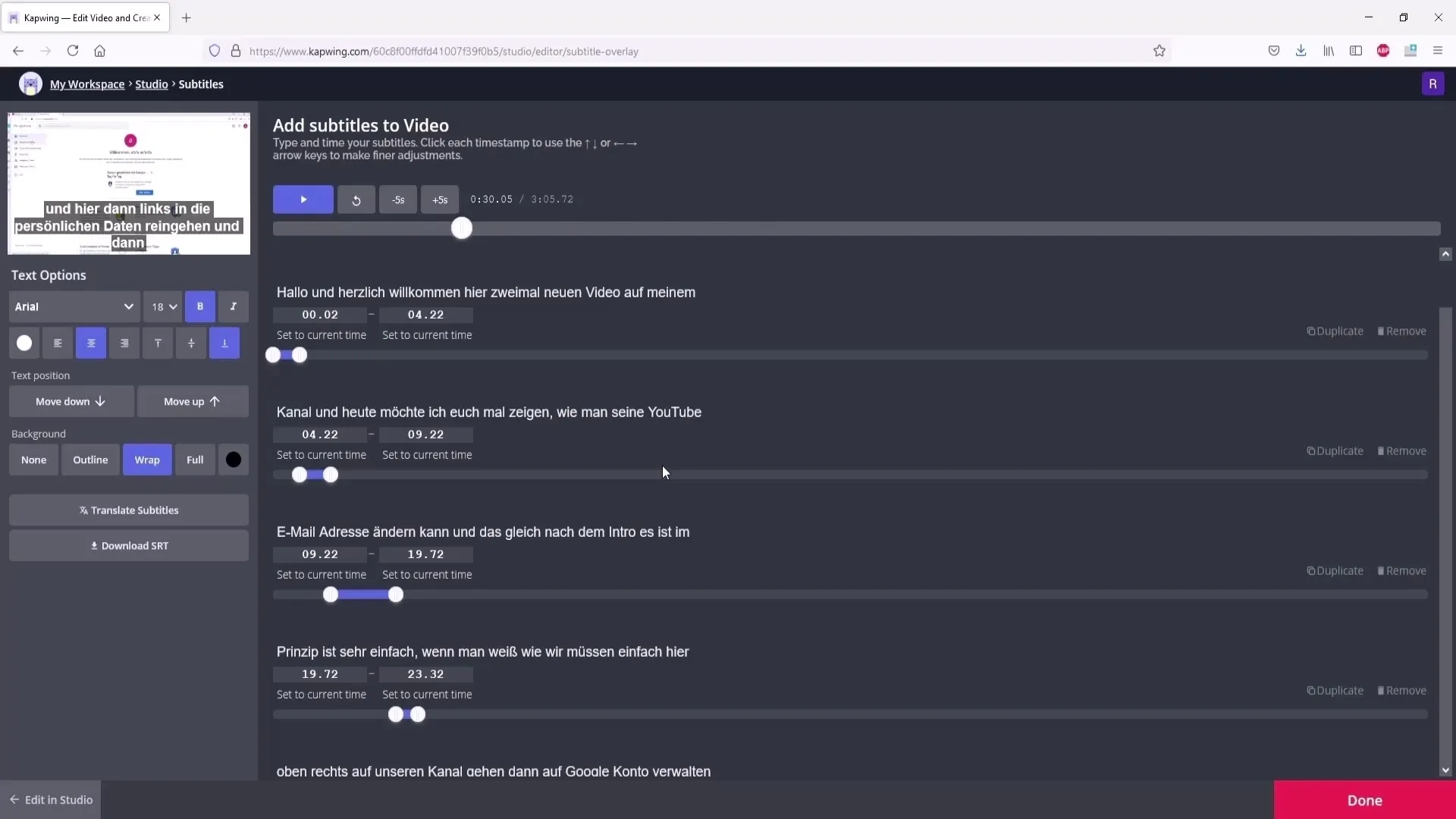
Toistamalla osuuksia ja vertaamalla tekstejä voit tunnistaa ongelmalliset kohdat. Korjaa vastaavat tekstit yksinkertaisesti muokkaamalla niitä käyttöliittymässä.
Alusta tarjoaa myös mahdollisuuden muuttaa tekstitysten fonttikokoa tai fonttityyppiä. Kokeile näitä vaihtoehtoja löytääksesi parhaan esitystavan.
Vaihe 6: Tekstitysten kääntäminen
Mikäli haluat kääntää tekstitykset toiselle kielelle, mene kohtaan ”Translate Subtitles”. Valitse haluamasi kieli ja vahvista toiminto.
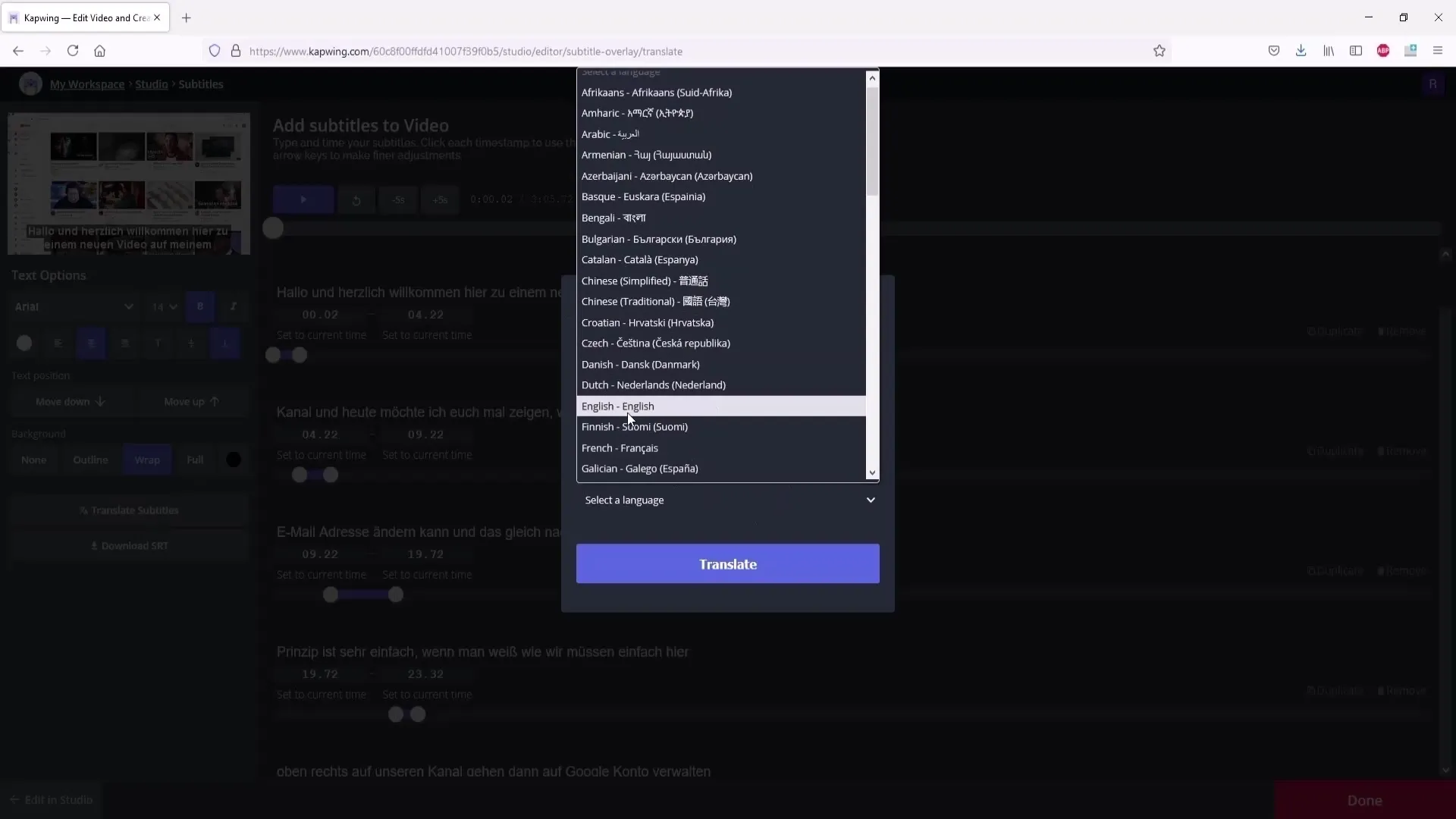
Käännös tapahtuu nopeasti, ja voit tarkistaa tuloksen suoraan työkalusta.
Vaihe 7: Esikatselu ja viimeistely
Ennen lopputuotteen vientiä, katso esikatselu videostasi. Tarkista ääni ja tekstitysten näyttäminen varmistaaksesi, että kaikki on kunnossa.
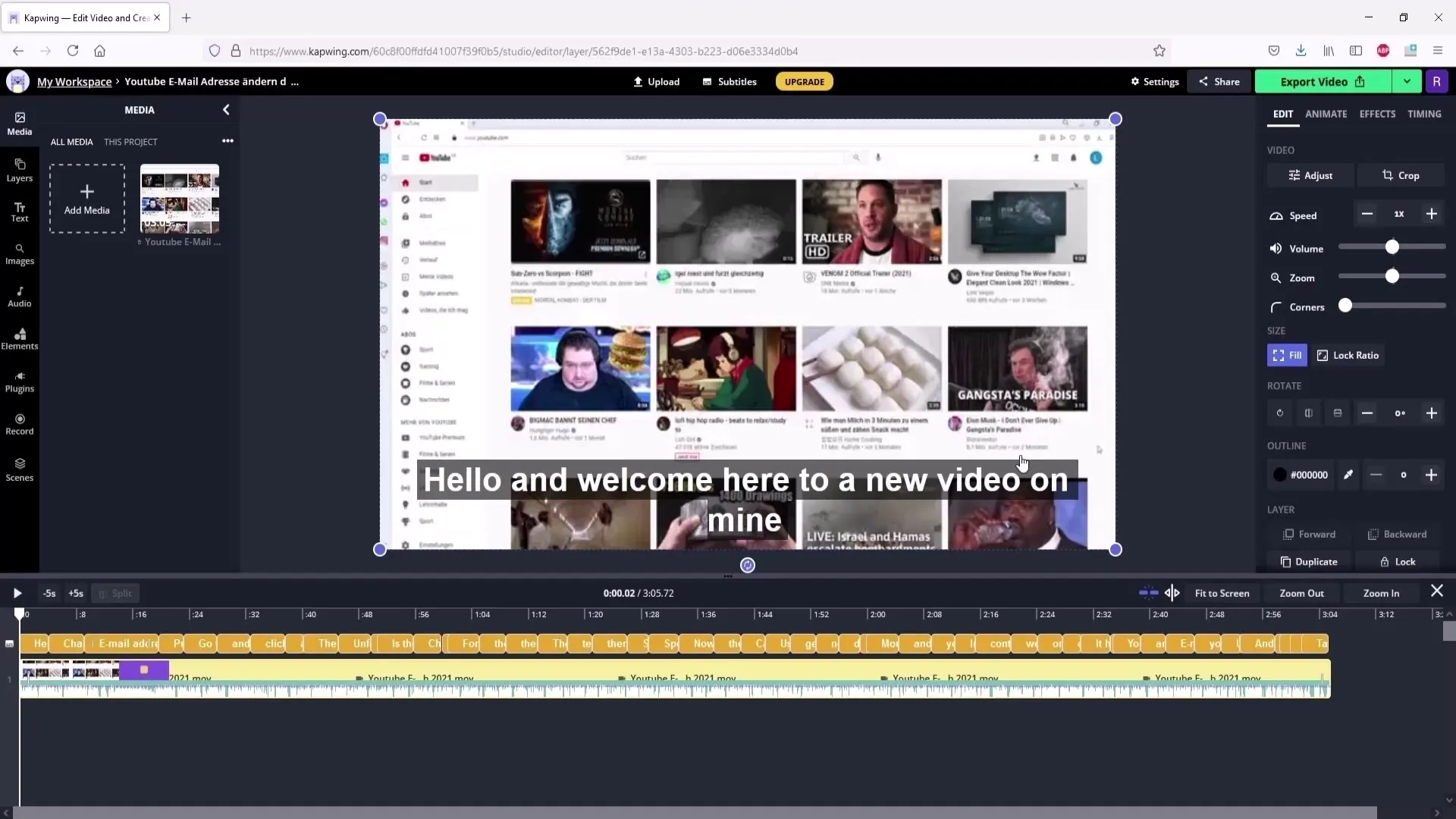
Kun olet tyytyväinen tulokseen, voit suorittaa lopetuksen ja viedä videon.
Vaihe 8: Videon vienti
Mene asetuksiin ja varmista, että videon laatu on asetettu "KORKEA" saavuttaaksesi optimaalisen tuloksen.
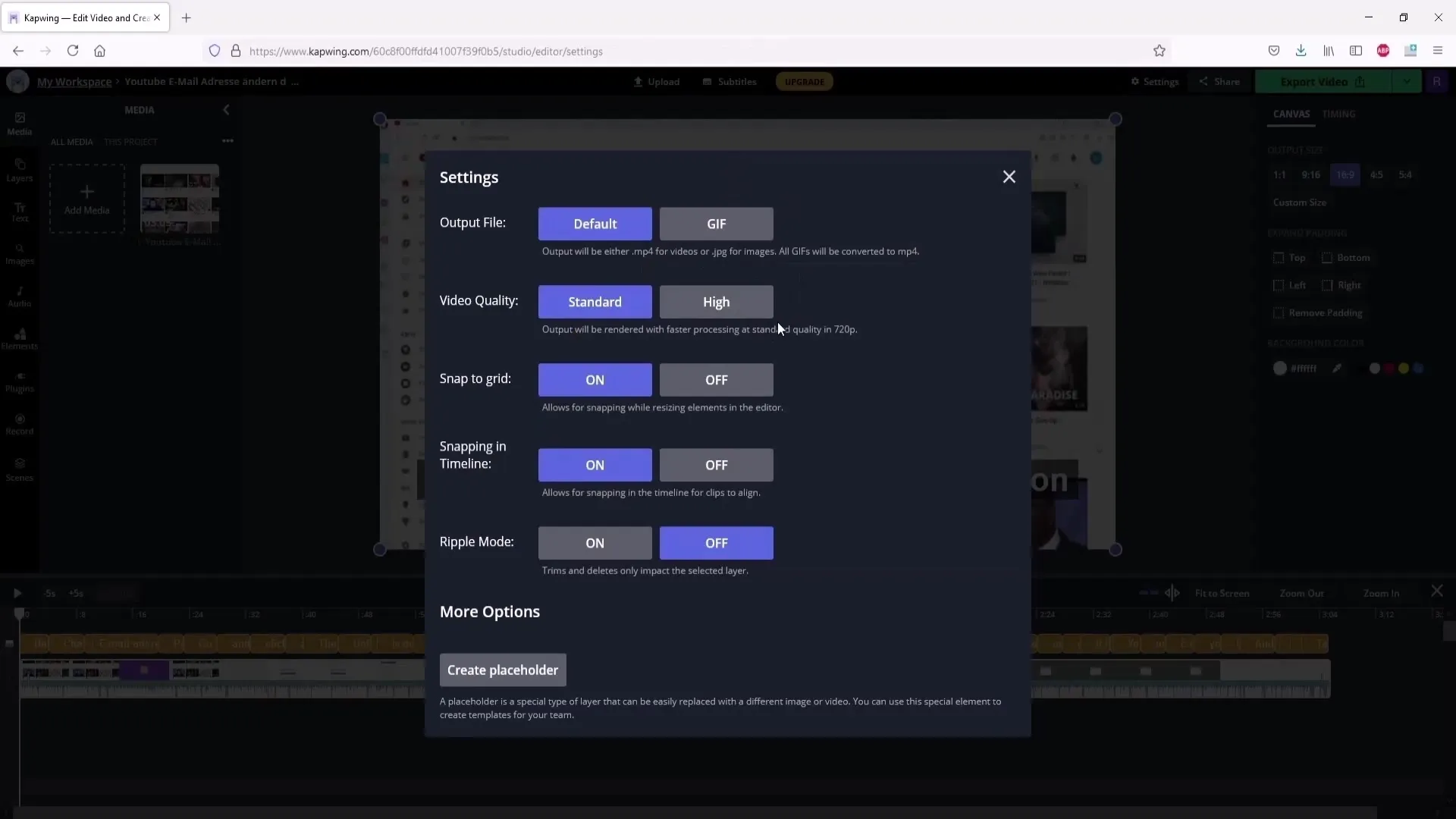
Napsauta sitten "Vie video" aloittaaksesi videon latausprosessin. Kun se on viety onnistuneesti, sinulla on mahdollisuus ladata se.
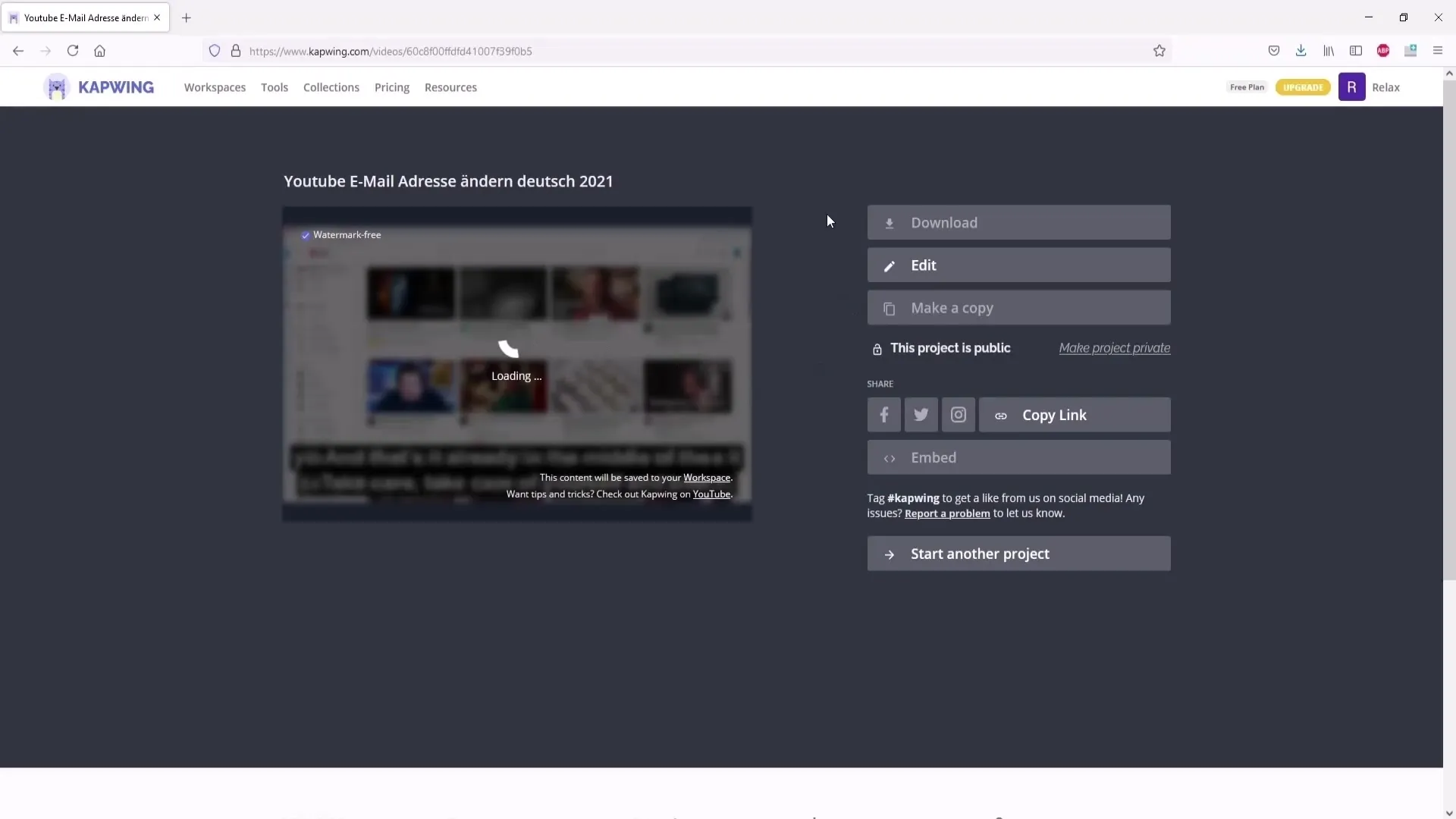
Huomaa, että tekstitysten lataaminen erillisessä muodossa ilmaisessa versiossa ei ole mahdollista.
Vaihe 9: Video lataaminen
Viimeinen vaihe on ladata video tekstityksillä. Huolehdi, että säilytät kaiken hyvin laitteellasi, jotta mikään ei katoa.
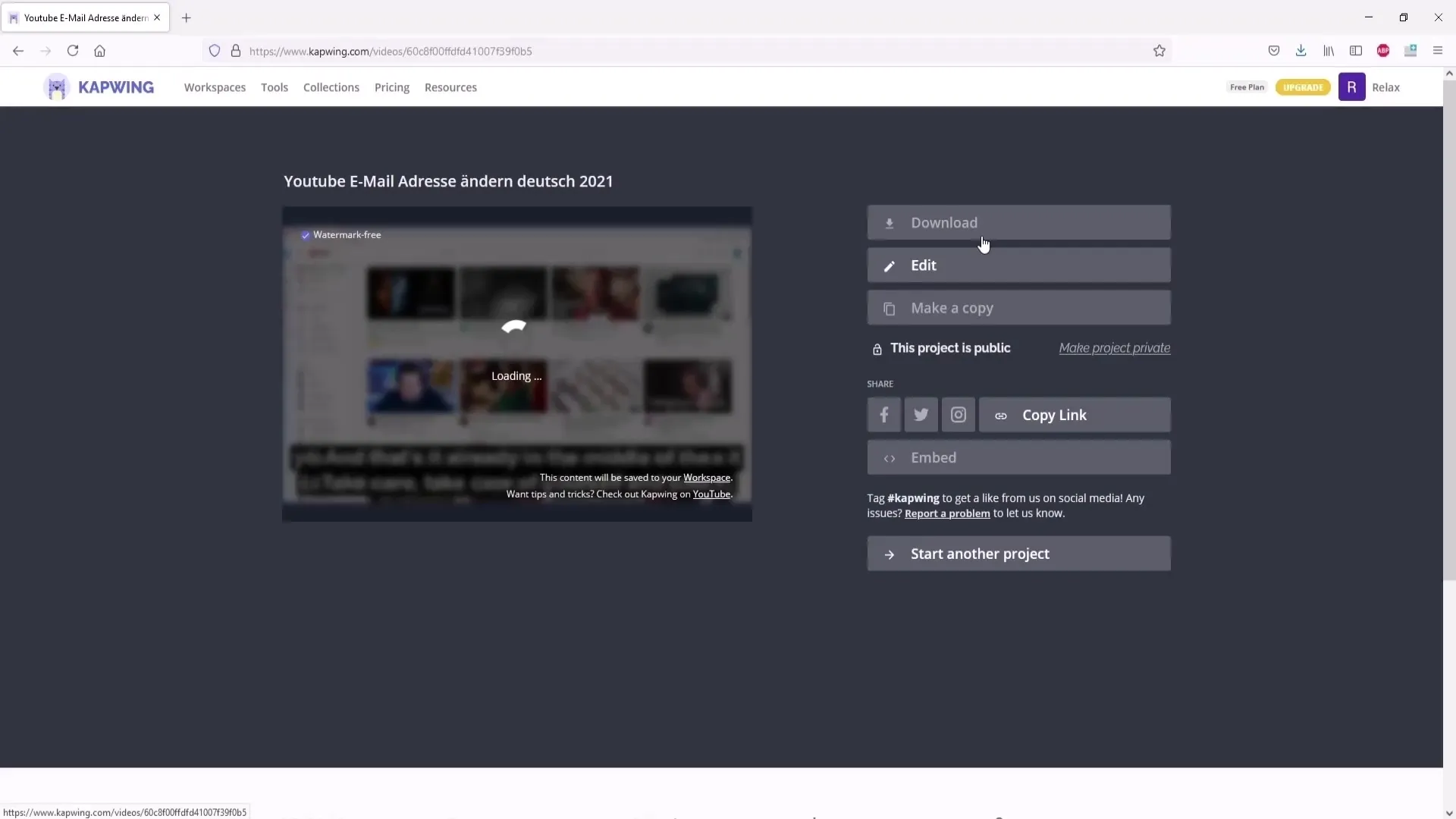
Yhteenveto
Tekstitysten luominen voidaan suorittaa tehokkaasti ja ilmaiseksi. Muutamalla yksinkertaisella askeleella voit rikastuttaa videoitasi ja tehdä ne laajemmalle yleisölle saavutettaviksi.
Usein kysytyt kysymykset
Mikä on paras työkalu tekstitysten luomiseen?Työkalu cing on osoittautunut käyttäjäystävälliseksi ja tehokkaaksi.
Onko työkalun käyttäminen maksullista?Ei, tekstitysten luomistyökalun käyttö on ilmaista.
Voinko kääntää tekstitykset muihin kieliin?Kyllä, työkalu tarjoaa myös toimintoja kääntämiseen muihin kieliin.
Ovatko generoidut tekstitykset aina virheettömiä?Eivät aina, virheitä saattaa ilmetä ja ne on korjattava manuaalisesti.
Mikä leikkausohjelmaa suosittelet?Videosuunnitteluun suosittelen DaVinci Resolvea, ilmainen ja tehokas ohjelmisto.


